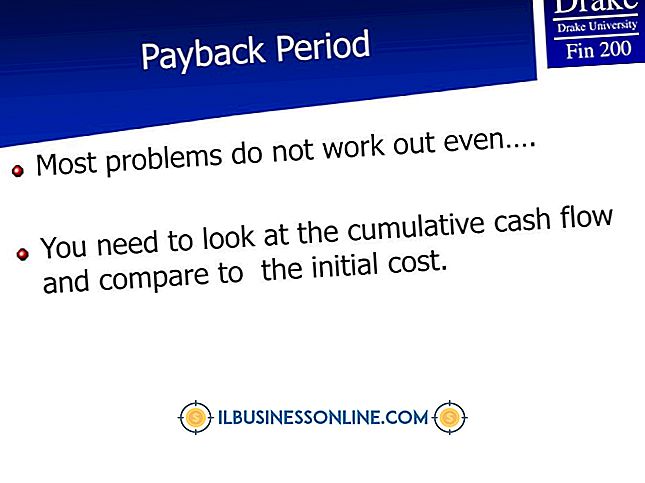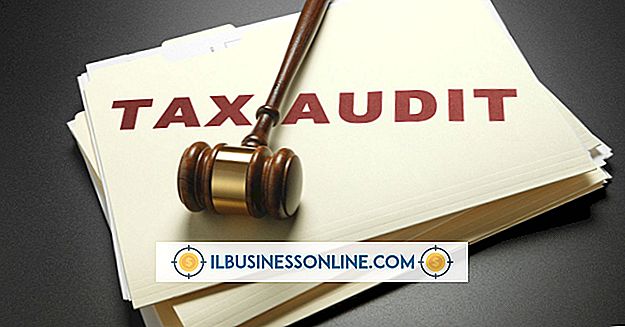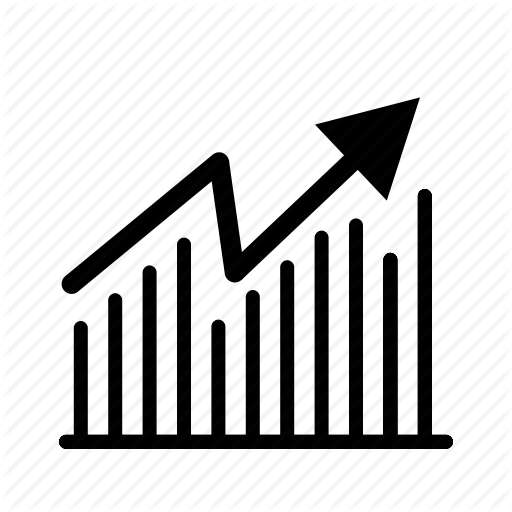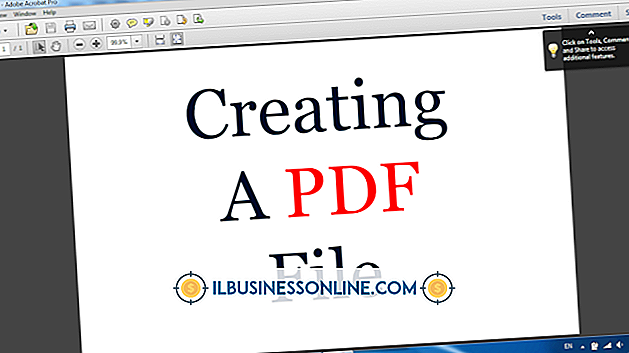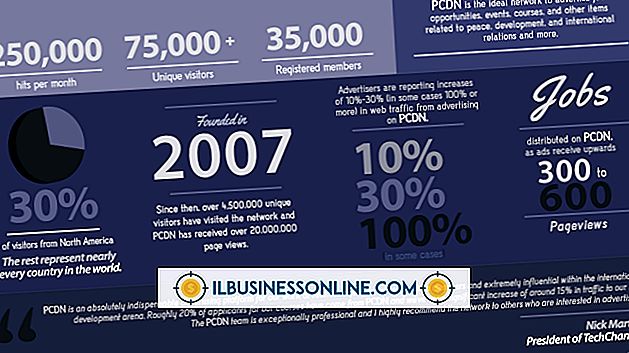Deaktivieren des automatischen Empfangs beim Start in Outlook-E-Mail

Microsoft Outlook verwendet Senden / Empfangen-Gruppen zum Konfigurieren der Sende- / Empfangsbefehle für jedes E-Mail-Konto. Um die automatische Ausführung des Befehls für ein einzelnes Konto oder für alle Konten zu deaktivieren, ändern Sie die Sende- / Empfangseinstellungen für die entsprechende Gruppe oder Gruppen. Sie können weiterhin auf der Registerkarte "Senden / Empfangen" nach Bedarf "Alle Ordner senden / empfangen" auswählen, um Nachrichten an den Server zu senden oder von diesem abzurufen.
1
Öffnen Sie Outlook, klicken Sie auf "Datei" und dann auf "Optionen". Wählen Sie im linken Bereich "Erweitert".
2
Blättern Sie zu "Senden und Empfangen" und klicken Sie dann auf die Schaltfläche "Senden / Empfangen", um die Gruppen "Senden / Empfangen" zu öffnen.
3.
Wählen Sie Ihr Konto aus der Liste aus und deaktivieren Sie "Diese Gruppe in Senden / Empfangen (F9) einschließen" unter Wenn Outlook online ist und wenn Outlook offline ist.
4
Klicken Sie auf "Schließen" und starten Sie Outlook neu.
Warnung
- Die Informationen in diesem Artikel beziehen sich auf Outlook 2010 und Outlook 2013. Sie können bei anderen Versionen oder Produkten geringfügig oder erheblich abweichen.